Win11没有亮度调节选项解决方法
- 作者:猪婆笨老婆
- 2023-10-11 13:49
Win11是微软最新发布的操作系统,但有些用户反映在系统设置中没有亮度调节选项。这对于那些习惯在不同环境下调整屏幕亮度的人来说,确实是一个令人困扰的问题。然而,幸运的是,有一些解决方法可以帮助解决这个问题。
如果在Windows 11中没有亮度调节选项,你可以尝试以下解决方法:
1. 使用快捷键调整亮度:尝试使用键盘上的亮度调节快捷键。通常,这些快捷键位于功能键的顶部,上面有一个太阳图标或一个屏幕图标。按下这些键可以调整屏幕的亮度。
2. 在电源选项中调整亮度:点击任务栏上的电池图标或电源图标,然后选择电源和睡眠设置。在“亮度和睡眠”选项卡中,你应该可以找到亮度调节选项。
3. 更新显卡驱动程序:有时,更新显卡驱动程序可以解决亮度调节选项不可用的问题。你可以访问电脑制造商的官方网站或显卡制造商的官方网站,下载并安装最新的显卡驱动程序。
4. 使用第三方工具:如果以上方法都不起作用,你可以尝试使用第三方的屏幕亮度调节工具来调整亮度。一些常用的工具包括f.lux和Dimmer等。
请注意,这些方法可能因计算机配置和操作系统版本而有所不同。如果你仍然无法找到亮度调节选项,请查阅你的计算机制造商或操作系统提供的相关文档,或寻求专业技术支持。
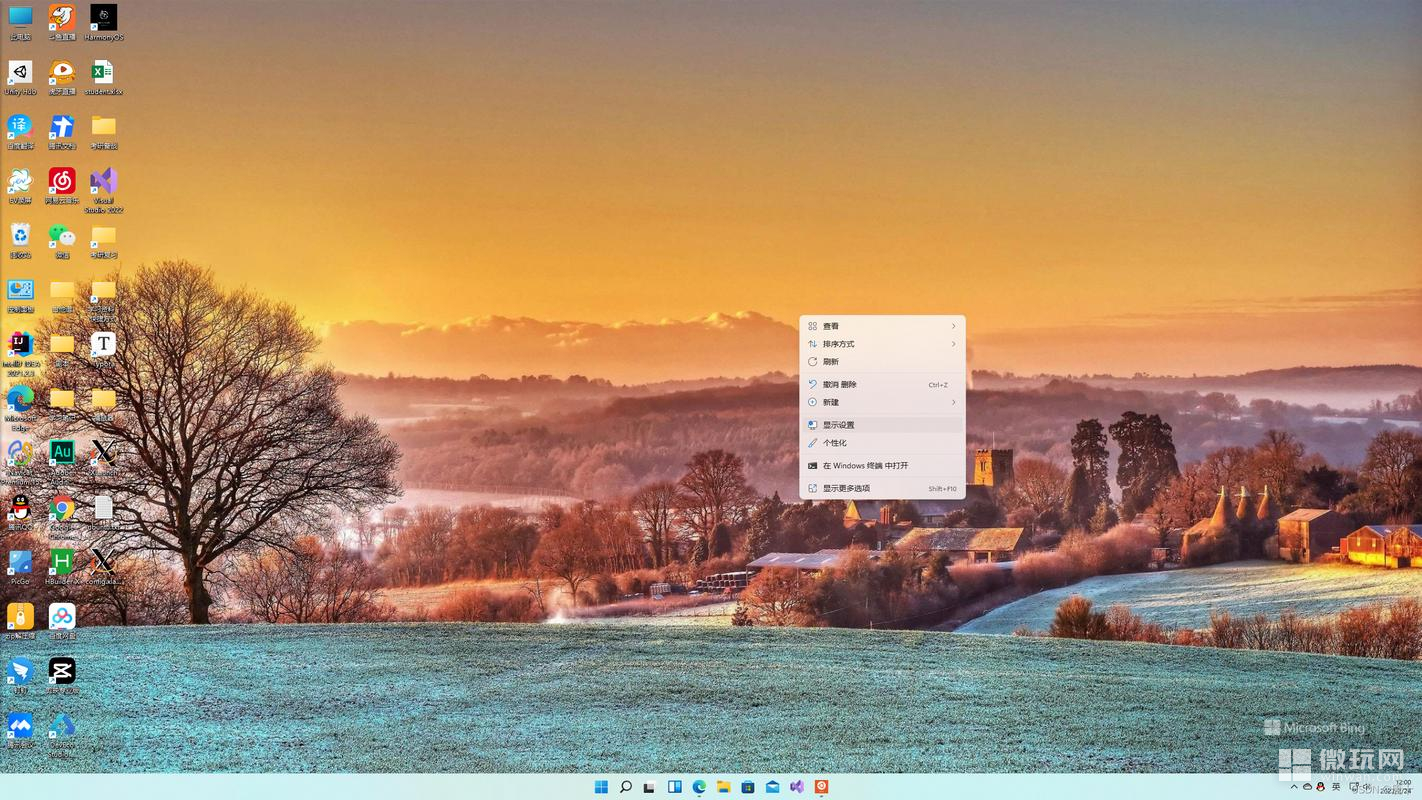
虽然Win11中没有默认的亮度调节选项,但我们仍然有多种方法可以解决这个问题。通过更新显卡驱动程序、调整电源选项、使用第三方软件或者寻求微软的技术支持,你有很大的机会找到适合自己的解决方案。相信在不久的将来,微软也会通过更新来解决这个问题,为用户提供更好的使用体验。












